WPS-word如何创建书写边框
1、首先我们打开我们的WPS。
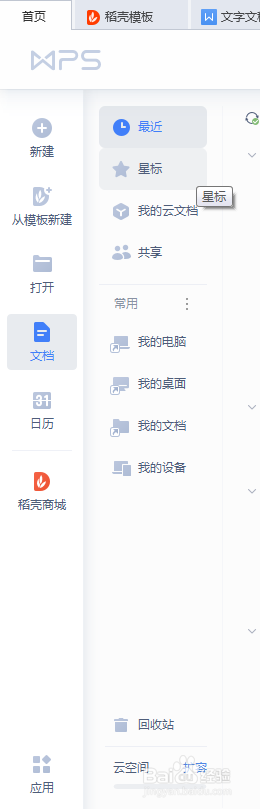
2、然后新建一个word文本文档。
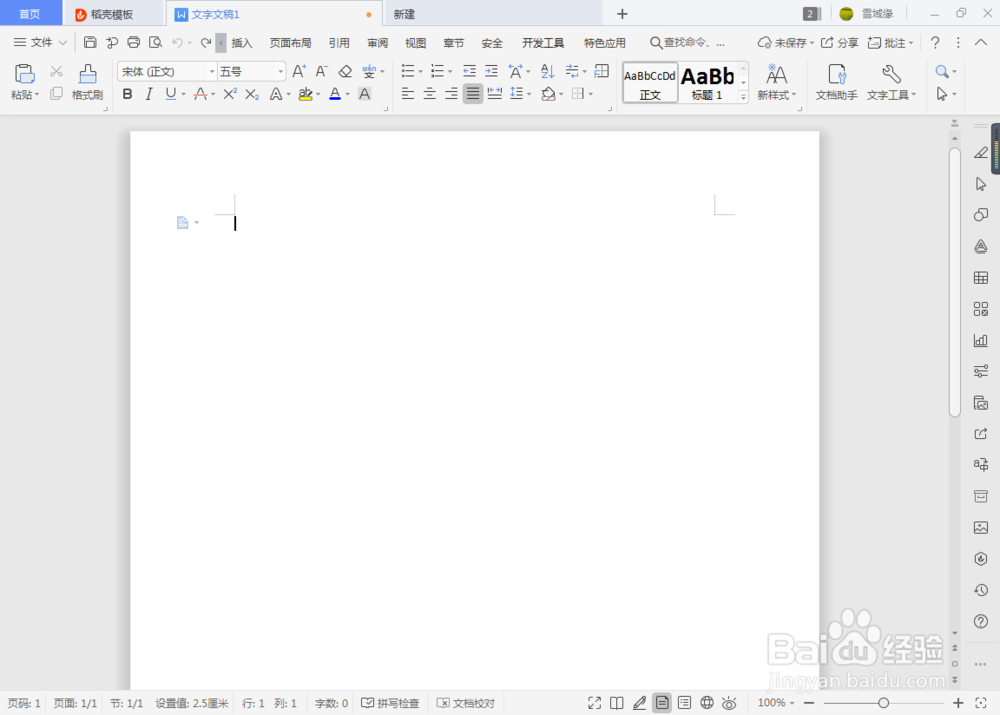
3、输入我们想要添加边框的文字。
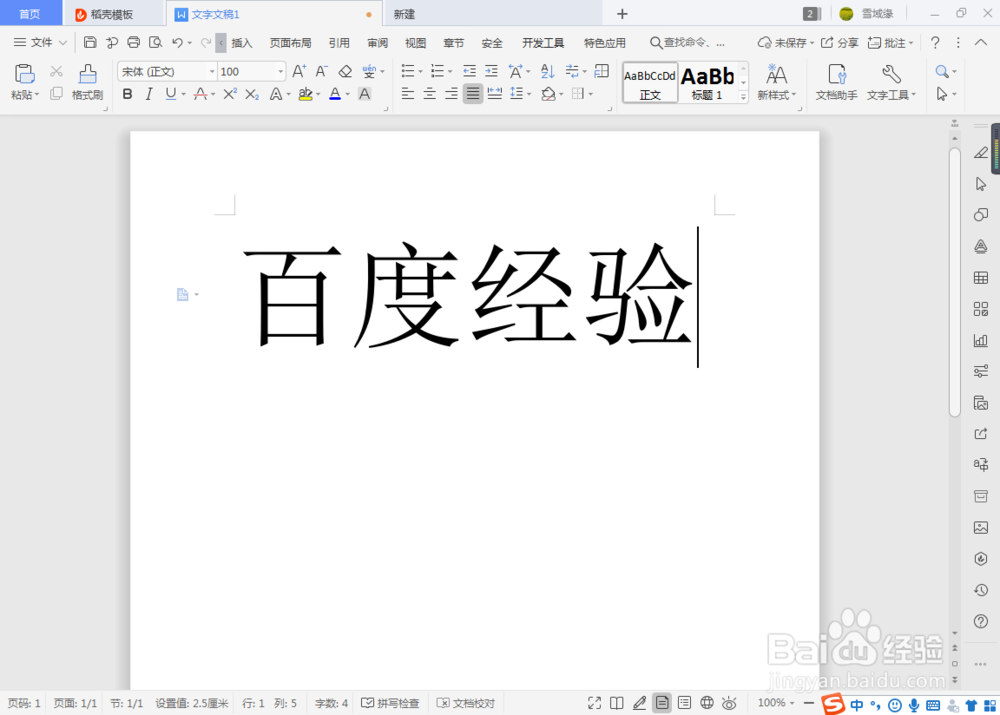
4、我们现在进入开始选项卡中

5、我们选取开始菜单栏下的边框选项插入边框。

6、我们可以看一下加了边框以后的效果。

声明:本网站引用、摘录或转载内容仅供网站访问者交流或参考,不代表本站立场,如存在版权或非法内容,请联系站长删除,联系邮箱:site.kefu@qq.com。
阅读量:64
阅读量:22
阅读量:102
阅读量:51
阅读量:66